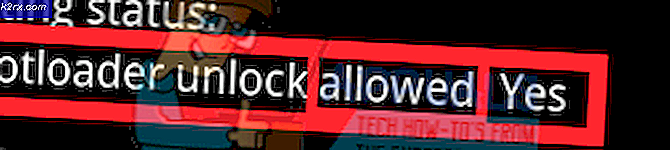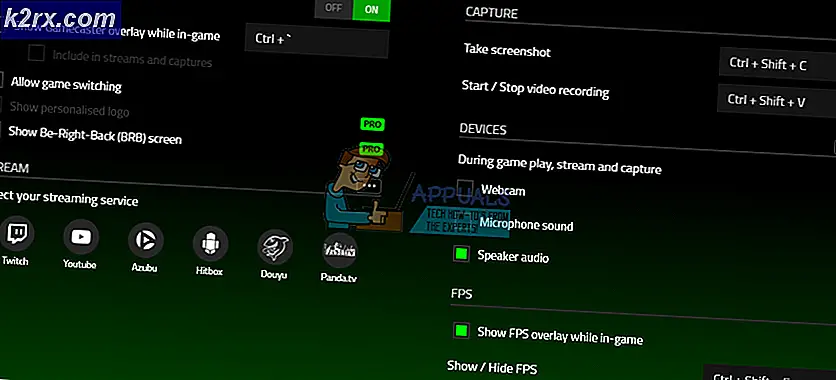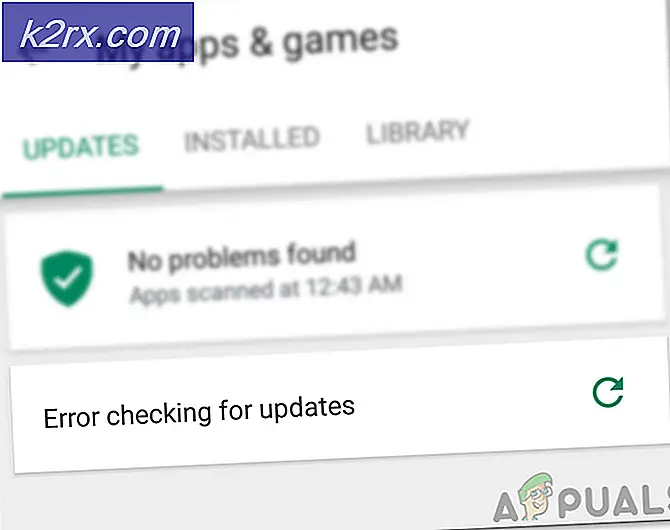Fix: Du må være administrator som kjører en konsolløkt for å kunne bruke SFC-verktøyet
Hver gang du prøver å kjøre SFC-verktøyet i ledeteksten, betyr det ikke at det vil kjøre uten å sjekke eventuelle feilmuligheter du kan ha utløst. Det kan være mange feil når du kjører en enkel kommando som “sfc / scannow" nå og da. Men i denne artikkelen vil vi fokusere på den vanlige feilen som de fleste brukerne møter når de prøver denne kommandoen, og det er "Du må være administrator som kjører en konsolløkt for å kunne bruke SFC-verktøyet”
Hva forårsaker denne feilen ved å be brukeren om å være administrator?
Denne feilen indikerer at du prøver å få tilgang til systemfilene gjennom ledeteksten, og for det trenger du tillatelse eller du må være administrator. Hvis du åpner en ledetekst ved å bare dobbeltklikke eller høyreklikke og deretter klikke åpne, vil den starte i normal modus. Men hvis du høyreklikker på den og kjører den som administrator, åpnes CMD som en Forhøyet ledetekst. Når du trenger å gjøre endringer eller kjøre systemfiler, må du åpne CMD i forhøyet modus. Nedenfor har vi en løsning om hvordan du gjør det.
Kjører kommandoprompt som administrator
For å kjøre SFC Utility-kommandoen trenger vi alltid å kjøre forhøyet ledetekst, som er ledeteksten som kjører med tillatelse fra administratoren. Når du kjører det som administrator, lar du CMD få tilgang til og bruke systemfilene dine, og SFC Utility er en av systemkommandoene. For å gjøre det, følg trinnene nedenfor
- Når du ser denne feilen, må du være i CMD, Lukk den
- Gå til hvor CMD er, startmeny eller søk i søkefeltet
Merk: For eldre vinduer vil det være: Start> Alle programmer> Tilbehør - Høyreklikk på CMD
- Å velge "Kjør som administrator”
Tips: CTRL + SKIFT + Enter (åpner CMD i administratormodus uten å høyreklikke og velge alternativ)
- Klikk “Ja”For verifisering av brukerkontroll
- Skriv nå “sfc / scannow ” og gå inn
- Det starter systemskanningen
Bonus: Angi forhøyet CMD som standard
Du kan lage CMD Kjør som administrator alltid når du åpner den, ved å gjøre følgende trinn nedenfor:
- Gå til hvor CMD er, startmeny eller søk i søkefeltet
Merk: For eldre vinduer vil det være: Start> Alle programmer> Tilbehør - Høyreklikk på CMD, og velg “Åpne fil plassering”
- Høyreklikk nå “CMDSnarvei og velg “Send til> Desktop”
- Høyreklikk nå snarveien og gå til “Eiendommer”
- I snarveifanen klikker du på “Avansert”
- Kryss av for alternativet “Kjør som administrator”
- Klikk “OK”Og lagre egenskapene
- Nå når du åpner denne snarveien, kjører den automatisk som administrator.
Problemet når du kjører ledetekst som administrator
Hvis du kjører ledeteksten som administrator og fremdeles får denne feilen. Du kan prøve å bruke et tredjepartsprogram som heter NSudo. Det vil i utgangspunktet gi deg tillatelser fra TrustedInstaller.
- Last ned NSudo fra denne lenken (her).
- Når den er lastet ned, høyreklikker du på den og kjører som administrator.
- Nå når programmet åpnes, sjekk alternativet som heter "Aktiver alle privilegier".
- Nå i kjørebokstypen “Cmd” trykk deretter på "Løpe".
- Når kommandoprompt er åpnet, kan du prøve å kjøre “Sfc / scannow” kommandoen igjen.
- Sjekk om problemet fortsatt vedvarer.
Hvis det ikke fungerer for deg også, kan du prøve å starte Windows i sikker modus og deretter prøve å kjøre SFC Command.